為了提升工作效率,現在很多人都會外接第二個螢幕,組成雙螢幕工作環境。除了辦公,當然也想幫每個螢幕換上自己喜歡的桌布,打造個人風格。其實在 Windows 11 中,要為雙螢幕設定不同的背景,方法非常簡單。
如果你也有這個需求,不妨試試下面這兩種方法。
方法一:使用「設定」App(官方建議)
想透過 Windows 11 內建的「設定」功能來搞定,只要跟著以下步驟操作即可:
按下 Win + I 快捷鍵,快速叫出「設定」視窗。
點選左邊的 個人化,接著點右邊的 背景。
點擊 瀏覽相片 按鈕。
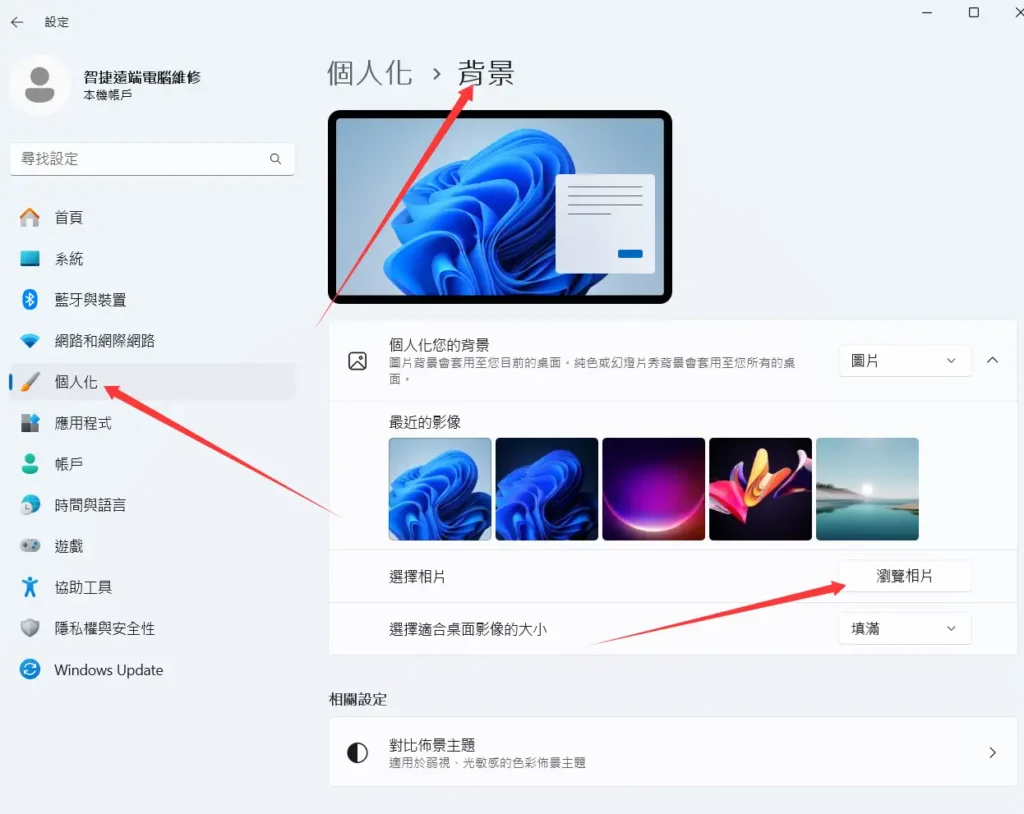
在跳出的檔案總管視窗中,找到你想要的桌布圖檔,點選它之後按下 選擇圖片。這張圖就會出現在 最近的圖片 清單裡。
在 最近的圖片 清單中,對著你想設定的圖片按右鍵,然後選擇 為監視器 1 設定 或 為監視器 2 設定。
接著用一樣的步驟,幫另一個螢幕也設定好桌布就搞定啦!
小技巧:
- 如果你的圖片沒有出現在 最近的圖片 清單中,可以試著把圖檔複製到
C:\Windows\Web\Wallpaper\Windows這個路徑底下,這樣它就會顯示在清單裡了。 - 如果想讓兩個螢幕用同一張桌布,直接左鍵點一下圖片就可以了。
方法二:使用傳統「控制台」介面
你也可以透過比較傳統的「控制台」來為每個螢幕設定不同的桌布。
請注意,這是舊版 Windows 的介面,微軟正逐步將功能整合至「設定」App,此方法未來可能在某次更新後失效。
按下 Win + R 快捷鍵,開啟「執行」視窗。
將 shell:::{ED834ED6-4B5A-4bfe-8F11-A626DCB6A921} -Microsoft.Personalization\pageWallpaper 這串指令複製貼上到輸入框裡,然後按下 Enter 鍵,就能直接打開傳統的「桌面背景」設定頁面。
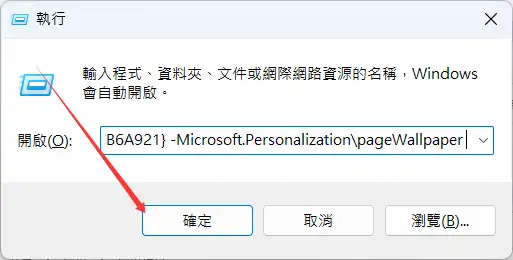
點擊 瀏覽 來選擇你存放桌布的資料夾。你選的圖片就會顯示在下方的預覽區。
在想設定的圖片上按右鍵,然後選擇 為監視器 1 設定 或 為監視器 2 設定。
其他實用技巧
如何讓一張桌布橫跨兩個 Windows 11 螢幕?
有些人可能希望用一張超寬的圖片,無縫延伸到兩個螢幕上,變成一個超大全景桌布。想達到這個效果,可以這樣設定:
- 一樣到 設定 > 個人化 > 背景。
- 在 選擇圖片的填滿方式 這個下拉選單中,選擇 跨螢幕。
沒辦法為雙螢幕設定不同桌布怎麼辦?
如果你在圖片上按右鍵,卻找不到 為監視器 1 設定 這個選項,那很可能是因為你開了「虛擬桌面」。解決方法很簡單,只要按下 Win + Tab,檢查一下,確保只留下一個「桌面 1」,把其他的虛擬桌面都關掉就行了。
關於桌布的選擇
現在的螢幕解析度越來越高,除了常見的 Full HD (1920×1080),2K QHD (2560×1440) 與 4K UHD (3840×2160) 也已相當普及。如果你選的桌布圖片尺寸太小(解析度太低),Windows 會自動把它拉伸來填滿整個螢幕,這會讓圖片失真,看起來糊糊的,影響美感。建議還是盡量找符合或大於螢幕解析度的圖片來當桌布。


